ウィンドウでのSC感知器記録の表示
SC感知器記録には、シミュレーション実行またはテストの過去100秒間のデータが入っています。SC感知器記録を表示するには、まず信号コントローラーのSC感知器記録を構成する必要があります (信号コントローラーのSC感知器記録の構成)。
|
|
ひとこと: あるいは次のステップで、特定の信号コントローラーのSC感知器記録を開くことができます。その場合は次の手順をスキップし、ラベリングの設定を選択しないでください。[Signal Controllers]‐[信号コントローラー] リストで、目的の信号制御を右クリックし、ショートカットメニューで、 [Show SC Detector Record]‐[SC感知器記録の表示] をクリックします。 |
1. [Evaluation]‐[評価] メニューで、[Window]‐[ウィンドウ] > [SC Detector Record]‐[SC感知器記録] をクリックします。
[SC Detector Record - Windows]-[SC感知器レコード - ウィンドウ] が開きます。
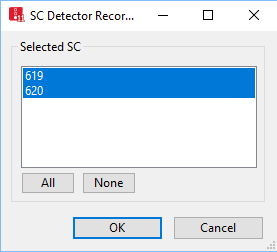
2. 必要な変更を加えます。
|
[Element]-[エレメント] |
[Description]-[説明] |
|---|---|
| [Selected SC]-[選択されたSC] |
[Select signal controller]‐[信号コントローラーを選択] |
| [All]-[すべて] |
すべての定義済み信号コントローラーを選択します。各信号コントローラーの評価がウィンドウに表示されます。 |
| [None]-[なし] |
[Cancel selection of all signal controllers]‐[すべての信号コントローラーの選択をキャンセル] |
3. [OK] で確定します。
[SC Detector Record - Windows]-[SC感知器レコード - ウィンドウ] が閉じます。選択した信号コントローラーの [SC<Number> Detector Record - window]-[SC<番号> 感知器記録 - ウィンドウ] が開きます。シミュレーションを開始すると、[SC Detector Record Config]‐[SC感知器レコードの構成] での設定に応じてSC検出器記録が表示されます。タブ(SC感知器評価の結果).


